Win7系统笔记本中插入耳塞后电脑有声音的解决方法
发布时间:2014-09-04 20:11 作者:萝卜家园官网
Win7系统笔记本中插入耳塞后电脑有声音的解决方法分享给大家,笔记本电脑按照来说,插入耳塞后电脑是不应该有声音的,然而当出现电脑和耳塞都有声音时,就可能是对笔记本进行了外扩音频设备和耳塞同时都有声音的设置,如果你也遇到了此问题的话,请参照以下的方法来解决吧。
方法一:音频控制程序设置
依次打开“开始——控制面板——硬件和声音”,在打开的硬件和声音窗口中找到对应声卡牌子的音频控制程序进行修改即可。
方法二:鲁大师系统工具更新原有声卡驱动,重新安装
1、下载并安装鲁大师系统工具。
2、双击打开“鲁大师”,选择“驱动管理”。
3、在出现的界面中找到声卡所在选项,并选择“更新”。
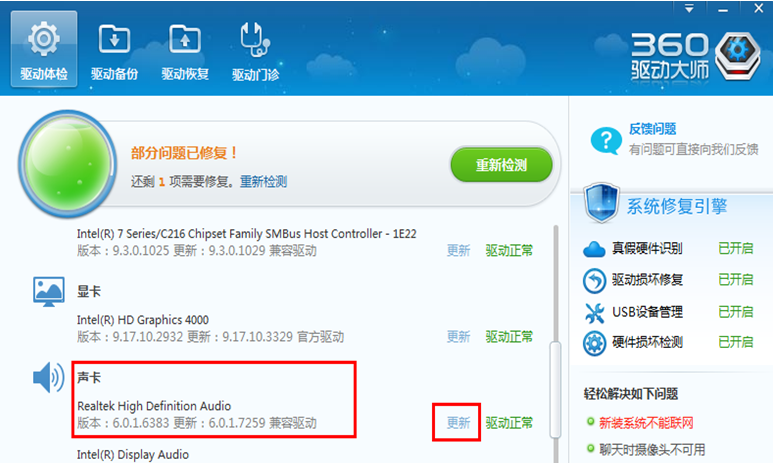
4、弹出“是否安装兼容驱动”询问窗口,点击“确定”。
5、此时声卡驱动就开始下载、安装。
6、完成后,系统会自动弹出realtek的声卡驱动安装程序,选择“下一步”。
7、在自定义安装帮助界面,选择“下一步”。
8、安装完成后,选择“是,立即重新启动计算机”,再点击“完成”按钮。
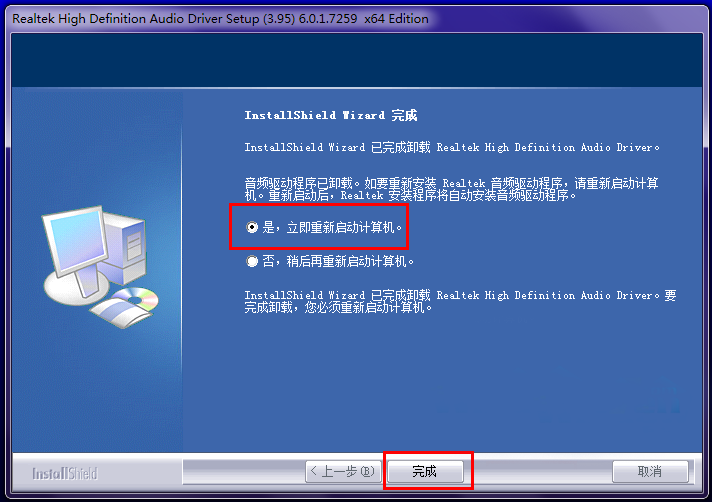
9、系统重启后,将会再次弹出安装程序,进行声卡驱动的安装,安装完成就OK了。
方法三:重装Win7系统
下载一个完好的Win7系统镜像,进行系统重装 (上面的方法能解决还是用以上的方法来解决,此方法是最后的选择)。
方法一:音频控制程序设置
依次打开“开始——控制面板——硬件和声音”,在打开的硬件和声音窗口中找到对应声卡牌子的音频控制程序进行修改即可。
方法二:鲁大师系统工具更新原有声卡驱动,重新安装
1、下载并安装鲁大师系统工具。
2、双击打开“鲁大师”,选择“驱动管理”。
3、在出现的界面中找到声卡所在选项,并选择“更新”。
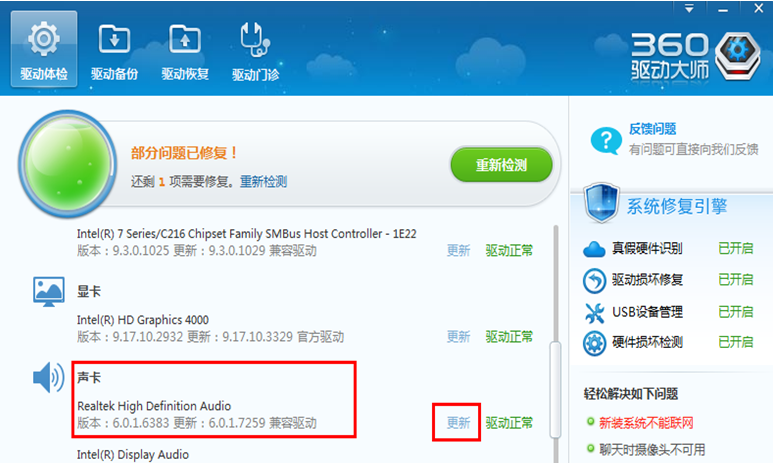
4、弹出“是否安装兼容驱动”询问窗口,点击“确定”。
5、此时声卡驱动就开始下载、安装。
6、完成后,系统会自动弹出realtek的声卡驱动安装程序,选择“下一步”。
7、在自定义安装帮助界面,选择“下一步”。
8、安装完成后,选择“是,立即重新启动计算机”,再点击“完成”按钮。
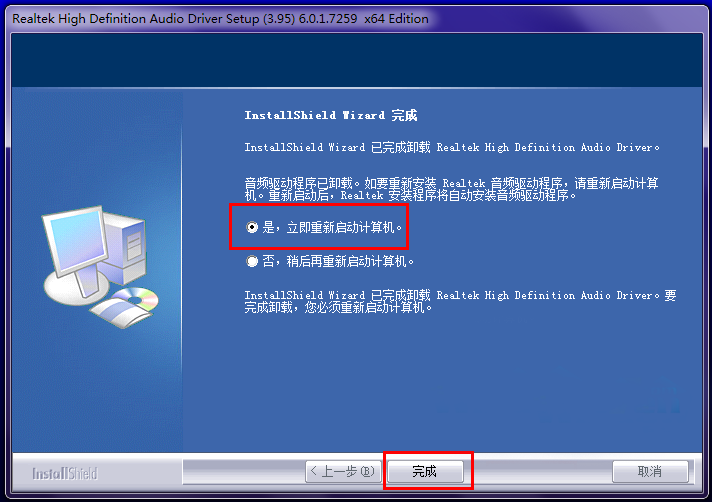
9、系统重启后,将会再次弹出安装程序,进行声卡驱动的安装,安装完成就OK了。
方法三:重装Win7系统
下载一个完好的Win7系统镜像,进行系统重装 (上面的方法能解决还是用以上的方法来解决,此方法是最后的选择)。
- 新萝卜家园Win10系统下载
- 新萝卜家园Ghost Win10 (64位) 快速装机版v201804(自动激活)
- 新萝卜家园Ghost Win10 (X64) 精选装机版V2018.05月(免激活)
- 萝卜家园Ghost Win10x86 快速专业版 V2019.10月(无需激活)
- 萝卜家园 Ghost Win10 X64位 企业版 2018.12月 (免激活)
- 新萝卜家园Ghost Win10 (64位) 推荐装机版V201709(永久激活)
- 新萝卜家园Win7系统下载
- 萝卜家园Ghost Win7 x86 2019元旦旗舰版(绝对激活)
- 新萝卜家园 Ghost Win7 SP1 64位 极速装机版 2014.12
- 萝卜家园 GHOST WIN7 SP1 X86 装机特别版 V2016.02
- 萝卜家园GHOST WIN7 x64 热门旗舰版 v2020年09月(绝对激活)
- 萝卜家园GHOST WIN7 x64位 好用旗舰版 2019v04(无需激活)
------分隔线------
- 相关推荐
- 小编推荐
- 新萝卜家园系统专栏
 新萝卜家园Ghost Win10 x32极速体验版2017V01(无需激活)新萝卜家园Ghost Win10 x32极速体验版2017V01(无需激活)
新萝卜家园Ghost Win10 x32极速体验版2017V01(无需激活)新萝卜家园Ghost Win10 x32极速体验版2017V01(无需激活) 萝卜家园Ghost Win10 X64 经典专业版 2019年08月(绝对激活)萝卜家园Ghost Win10 X64 经典专业版 2019年08月(绝对激活)
萝卜家园Ghost Win10 X64 经典专业版 2019年08月(绝对激活)萝卜家园Ghost Win10 X64 经典专业版 2019年08月(绝对激活) 新萝卜家园Win10 经典装机版 2020.08(32位)新萝卜家园Win10 经典装机版 2020.08(32位)
新萝卜家园Win10 经典装机版 2020.08(32位)新萝卜家园Win10 经典装机版 2020.08(32位) 新萝卜家园Win10 64位 大神2021新年春节版新萝卜家园Win10 64位 大神2021新年春节版
新萝卜家园Win10 64位 大神2021新年春节版新萝卜家园Win10 64位 大神2021新年春节版 新萝卜家园Ghost Win10 64位安全企业版2016.10(无需激活)新萝卜家园Ghost Win10 64位安全企业版2016.10(无需激活)
新萝卜家园Ghost Win10 64位安全企业版2016.10(无需激活)新萝卜家园Ghost Win10 64位安全企业版2016.10(无需激活) 萝卜家园Ghost Win10 64位 多驱动专业版 v2021年01月(无需激活)萝卜家园Ghost Win10 64位 多驱动专业版 v2021年01月(无需激活)
萝卜家园Ghost Win10 64位 多驱动专业版 v2021年01月(无需激活)萝卜家园Ghost Win10 64位 多驱动专业版 v2021年01月(无需激活)
 萝卜家园GHOST WIN7 X64 通用旗舰版 v2020年08月(激活版)萝卜家园GHOST WIN7 X64 通用旗舰版 v2020年08月(激活版)
萝卜家园GHOST WIN7 X64 通用旗舰版 v2020年08月(激活版)萝卜家园GHOST WIN7 X64 通用旗舰版 v2020年08月(激活版) 新萝卜家园 Ghost Win7 X86 极速装机版 v2015.03新萝卜家园 Ghost Win7 X86 极速装机版 v2015.03
新萝卜家园 Ghost Win7 X86 极速装机版 v2015.03新萝卜家园 Ghost Win7 X86 极速装机版 v2015.03 萝卜家园GHOST WIN7 x64位 极速旗舰版 V2019年12月(免激活)萝卜家园GHOST WIN7 x64位 极速旗舰版 V2019年12月(免激活)
萝卜家园GHOST WIN7 x64位 极速旗舰版 V2019年12月(免激活)萝卜家园GHOST WIN7 x64位 极速旗舰版 V2019年12月(免激活) 新萝卜家园GHOST WIN7 (32位) 绝对装机版2018v06(免激活)新萝卜家园GHOST WIN7 (32位) 绝对装机版2018v06(免激活)
新萝卜家园GHOST WIN7 (32位) 绝对装机版2018v06(免激活)新萝卜家园GHOST WIN7 (32位) 绝对装机版2018v06(免激活) 萝卜家园GHOST WIN7 64位 通用旗舰版 V2019.02月(激活版)萝卜家园GHOST WIN7 64位 通用旗舰版 V2019.02月(激活版)
萝卜家园GHOST WIN7 64位 通用旗舰版 V2019.02月(激活版)萝卜家园GHOST WIN7 64位 通用旗舰版 V2019.02月(激活版) 新萝卜家园W7 办公装机版 v2020.05(64位)新萝卜家园W7 办公装机版 v2020.05(64位)
新萝卜家园W7 办公装机版 v2020.05(64位)新萝卜家园W7 办公装机版 v2020.05(64位)
- 新萝卜家园系统安装教程
